Mejorar la calidad de un video: Consejos y pasos
¿Cómo puedo mejorar la calidad de mis videos? Edito clips de películas o series de televisión. Veo que mucha gente hace lo mismo que yo, pero sus videos tienen una calidad mucho mejor que la mía. Me pregunto, ¿cómo puedo hacer que mis videos tengan mejor calidad? --Reddit
Puede que grabes, captures un gran momento, pero al reproducirlo, resulta estar borroso o con mala calidad. Nos ha pasado a todos, ¿verdad? Tal vez lo grabaste con poca luz o las condiciones simplemente no eran las ideales, empeorando aún más la calidad. Y ni hablar de esos preciosos videos familiares antiguos, a menudo un desastre borroso y granulado que apenas captura el recuerdo.
En cualquier caso, puede que seas como esos usuarios en los foros de Reddit que preguntan: "¿Hay alguna forma de mejorar la calidad de estos videos (después de grabarlos)?" ¡Claro que sí! De hecho, ahora no necesitas un presupuesto de Hollywood o un título de una prestigiosa escuela de cine para mejorar la calidad de video. Ya no se trata solo de cámaras caras; se trata de algunos trucos clave y de un buen mejorador de video. En este artículo, te mostraré cómo mejorar la calidad de video paso a paso.
Puede que tengas un viejo recuerdo de una cámara de video, grabaciones granuladas de un concierto o un clip pixelado descargado: la mala calidad de video es frustrante. La falta de nitidez, el ruido, la baja resolución y el movimiento entrecortado pueden arruinar grandes momentos.
![]() La Mejor Solución: Mejorar la Calidad de Video con Aiarty Video Enhancer
La Mejor Solución: Mejorar la Calidad de Video con Aiarty Video Enhancer
Impulsado por modelos de IA, Aiarty Video Enhancer aumenta la calidad de video a HD y 4K con detalles naturales. Puede arreglar varios videos de mala calidad: videos borrosos, granulados, entrecortados o movidos en solo unos pocos clics. Analiza cada fotograma para reconstruir los detalles perdidos como rostros, texturas y movimiento, haciendo que tus videos se vean de nuevo claros, fluidos y dignos de ver.
Descarga Aiarty Video Enhancer para mejorar la calidad de tu video al instante:
¿Cómo mejorar la calidad de video después de grabarlo?
Seamos sinceros, no siempre podemos capturar material perfectamente bueno en cada toma. ¡Nos pasa a todos! Pero aquí está la gran noticia: casi siempre puedes arreglar la mala calidad de video en postproducción. No es magia, se trata de saber qué trucos usar. Simplemente necesitas descubrir cómo potenciar la calidad de video con los consejos correctos.
1. Escalar videos de baja resolución a HD/4K
Todos podemos tener videos viejos por ahí: tal vez sea una reunión familiar de principios de los 2000 grabada con una videocámara, un video de un teléfono antiguo, o incluso una película clásica o una serie de anime que descargaste hace mucho tiempo en definición estándar. El escalado puede ayudar a aumentar la calidad de video para su reproducción en pantallas modernas. Ahora existen dos métodos de escalado:
- Escalado Tradicional: Simplemente estira los píxeles, a menudo resultando en una imagen borrosa o con bloques.
- Escalado con IA: Las herramientas de IA usan aprendizaje automático para "crear" de forma inteligente nuevos píxeles y detalles, aumentando la resolución de video a resoluciones más altas (por ejemplo, convirtiendo 720p en 4K).
2. Reducción de ruido
¿Alguna vez grabaste un video con poca luz o un ISO alto, o tal vez tomaste material de una vieja cámara de seguridad? Esos videos son granulados, ruidosos, a menudo un poco borrosos. Este tipo de "ruido" o desenfoque puede degradar seriamente la calidad de tu video y dificultar su visualización. Entonces, ¿cómo mejorar la calidad de videos con ruido?
La mayoría de los editores de video profesionales y las herramientas de IA especializadas vienen equipadas con filtros de reducción de ruido que pueden potenciar la calidad de video. Funcionan analizando las variaciones aleatorias de píxeles (¡ese es tu ruido!) e intentando suavizarlas. Es bastante sorprendente lo que pueden hacer para limpiar una imagen 'sucia'.
3. Enfocar y eliminar el desenfoque
La falta de nitidez es un problema tan común que realmente puede hacer que tu video tenga mala calidad. Personalmente he visto material que se ve suave e indistinto por muchas razones: a veces es una lente ligeramente imperfecta, un pequeño error de enfoque (especialmente en cámaras o teléfonos antiguos) o incluso una compresión agresiva al subir o descargar videos en línea.
El enfoque puede hacer que los videos tengan mayor calidad al realzar los bordes y los detalles finos. La mayoría de los editores de video tienen un efecto de "Enfoque". Algunos enfocadores de video con IA pueden "reconstruir" detalles en lugar de simplemente mejorar los píxeles existentes, lo cual es especialmente útil para mejorar la calidad de video borroso.
4. Corregir videos entrecortados
Algunos videos se ven entrecortados y con saltos, especialmente en escenas de movimiento rápido. Este frustrante efecto suele ocurrir porque el video fue grabado a una baja tasa de fotogramas, como 24fps, en un dispositivo antiguo, o no es tan alta como el entorno de reproducción.
Naturalmente, podrías preguntarte: "¿Cómo mejorar la calidad de video? ¿Puedo simplemente convertirlo a una mayor tasa de fotogramas para potenciar la calidad del video?" Los convertidores de tasa de fotogramas, como Handbrake, solo duplicarán los fotogramas adyacentes para aumentar las tasas de fotogramas. La calidad de video no obtendrá una mejora notable.
Sin embargo, puedes usar la interpolación de fotogramas con IA para aumentar la calidad de video. Puede analizar de forma inteligente el movimiento entre los fotogramas existentes y crear nuevos fotogramas intermedios para llenar esos vacíos.
5. Corrección y gradación de color
Puede que grabes un material que se ve un poco apagado, tengas un video viejo descolorido, o tal vez los colores simplemente estén mal: ¿quizás un tinte amarillo por la iluminación interior, o un tono azulado de un día nublado que no se siente natural? Ajustar el color puede mejorar significativamente la calidad visual del video.
- Corrección de Color: Ajusta el balance de blancos, la exposición, el contraste y la saturación, etc. para hacer que el color de tu video sea vivo y natural.
- Gradación de Color: Puedes realzar aún más el ambiente aplicando una estética específica, por ejemplo, cálida, fría, cinematográfica, o vintage.
6. Estabilizar videos movidos
Ya sabes, a veces clavas la toma, pero luego revisas el material y te das cuenta de que es un desastre un poco inestable. Ya sea que estuvieras grabando a mano alzada sin un gimbal, moviéndote rápidamente durante una escena de acción, o simplemente tuviste un golpe inesperado, un video movido puede ser increíblemente chocante e incluso nauseabundo para los espectadores. ¿Cómo aumentar la calidad de videos movidos después de grabarlos?
Para potenciar la calidad de video, utiliza un editor que pueda analizar el movimiento de tu cámara fotograma a fotograma y contrarrestar digitalmente ese movimiento, como el Estabilizador de Deformación (un favorito personal en Premiere Pro) o funciones similares.
7. Optimizar la configuración de exportación
Por último, no olvides exportar el video mejorado con el formato de video y la configuración adecuados. Una configuración incorrecta también puede resultar en mala calidad de video:
- Formato: Elige H.264 (MP4) si vas a reproducirlo o compartirlo en línea. Si buscas mejorar la calidad de video para asegurar el futuro del video, puedes considerar ProRes o DNxHR (archivos más grandes).
- Resolución y Tasa de Fotogramas: A menos que haya un requisito específico, elige siempre la resolución más alta si es posible.
- Tasa de Bits: Una tasa de bits más alta hará que el video tenga mejor calidad pero archivos más grandes.
- 1080p@ 30fps: Apunta a 8-12 Mbps (VBR)
- 4K@ 30fps: Apunta a 35-45 Mbps (VBR)
- Siempre revisa las recomendaciones específicas de la plataforma (YouTube, Vimeo, etc.).
- Renderizar con la Máxima Calidad de Renderizado: Renderiza los videos mejorados a la mejor calidad, aunque esto pueda tomar más tiempo.
¿Cómo mejorar la calidad de video paso a paso?
Muy bien, acabamos de cubrir mucho terreno sobre cómo mejorar la calidad de video. Ahora, aplicar todos esos consejos requiere las herramientas adecuadas. Basándome en todos los consejos que acabamos de discutir, y en mi propia experiencia práctica, he seleccionado 2 herramientas fantásticas que realmente pueden ayudar a aumentar la calidad de video fácilmente. Veamos cómo potenciar la calidad de videos paso a paso.
1. Mejorar la calidad de video con Aiarty Video Enhancer
Aiarty Video Enhancer es una herramienta dedicada, impulsada por los últimos algoritmos de IA para mejorar la calidad de video de manera significativa en tan solo unos clics. Puede mejorar eficazmente la calidad de videos ruidosos, borrosos, de baja calidad y antiguos a una alta calidad 4K. Su avanzada IA generativa puede restaurar detalles finos en hebras de cabello, flores y plantas al aire libre, etc.
Una característica destacada es su capacidad para potenciar videos con ruido, incluso aquellos grabados en condiciones de muy poca luz. Su superDenoise + superDetail integrado ofrece un rendimiento líder en la industria en la reducción de ruido en condiciones de poca luz, reduciendo el granulado y preservando los detalles naturales incluso en material oscuro y con un ISO alto. Todas las mejoras se completan a velocidades ultrarrápidas, gracias a modelos de IA de alta eficiencia optimizados para la aceleración por GPU.
¿Cómo mejorar la calidad de video usando Aiarty Video Enhancer?
Paso 1. Descarga Aiarty Video Enhancer e instálalo. Luego arrastra y suelta los videos que quieres mejorar en él.
Paso 2. A la derecha del panel, hay algunas configuraciones para ajustar. Ve al Modelo de IA, puedes seleccionar entre 3 modelos de IA según tu video:
- moDetail-HQ para mejorar videos con texturas ricas y detalles, como escenas de naturaleza o detalladas.
- Smooth-HQ para la mejora de la calidad de video general con un equilibrio entre reducción de ruido y nitidez.
- superVideo para mejorar videos ruidosos grabados en condiciones de muy poca luz.

Paso 3. A continuación, elige si necesitas aumentar la resolución de video en x2 o x4. Si solo quieres mejorar la calidad de video sin aumentar la resolución o el tamaño, elige x1. Si el video también contiene ruido de fondo, también puedes habilitar el Auto Denoise para eliminarlo con IA.
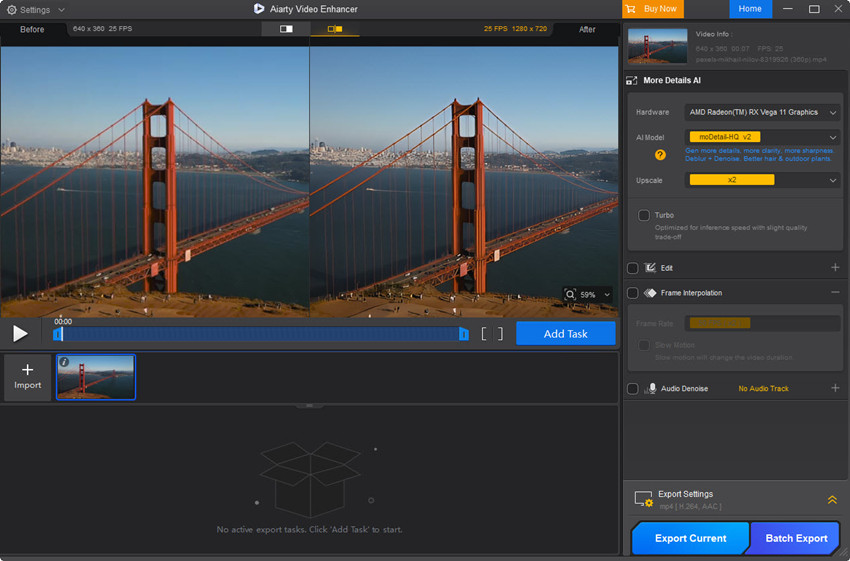
Paso 4. Después de todas las configuraciones, haz clic en Exportar Actual o Exportar por Lotes. Comenzará a procesar y exportar el video mejorado.
A continuación se muestra la calidad de video de baja calidad mejorada:
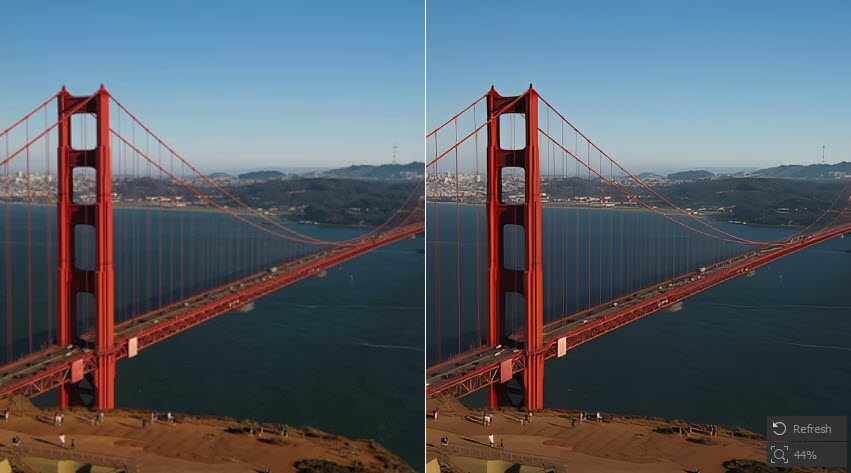
Aprenda también: 10 Mejores Escaladores de Video con IA
2. Mejorar la Calidad de Video con VideoProc
VideoProc Converter AI es un mejorador de video con IA que puede aumentar fácilmente la calidad de tu video en un 400% a HD y 4K. Integra funciones de IA para escalado, reducción de ruido, eliminación de desenfoque, interpolación de fotogramas, estabilización y reducción de ruido de audio. Utiliza algoritmos de IA avanzados para analizar videos fotograma por fotograma, reconstruir detalles perdidos y ofrecer una calidad de video mejorada de forma natural. Esto es particularmente evidente en detalles finos como rasgos faciales, cabello y texturas delicadas.
Además de la mejora de video con IA, también proporciona herramientas completas para ajustar el color, aplicar efectos creativos y personalizar completamente la configuración de video. Ya sea que estés lidiando con un video granulado con poca luz, restaurando viejas grabaciones VHS preciadas o simplemente buscando perfeccionar tu última filmación, VideoProc Converter AI ofrece las características robustas necesarias para mejorar significativamente la calidad de tu video.
¿Cómo aumentar la calidad de video usando VideoProc?
Paso 1. Descarga VideoProc Converter AI e instálalo. Luego abre el mejorador de video con IA.
Paso 2. En la interfaz principal, hay diferentes herramientas de IA para potenciar la calidad de video.
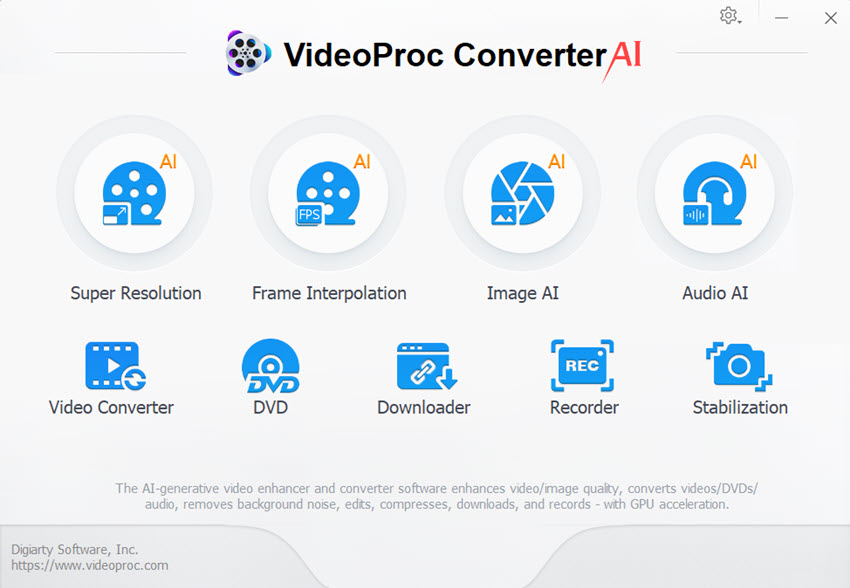
- Súper Resolución: Mejora la calidad de video de baja resolución a 1080p, 4K y elimina el ruido, el desenfoque y los artefactos pixelados del video.
- Interpolación de Fotogramas: Para corregir videos entrecortados aumentando la tasa de fotogramas.
- Estabilización: Suaviza los movimientos de cámara inestables.
- Audio con IA: Elimina el ruido y restaura el audio a una calidad nítida.
Aquí comenzamos con la Súper Resolución para hacer que un video borroso tenga mejor calidad.
Paso 3. Arrastra y suelta el video de baja calidad en él. En el panel de la derecha, haz clic en el modelo de IA y verás 4 modelos disponibles. Para mejorar el video a la mejor calidad, elige Gen Detail. Luego habilita el Modo de Alta Calidad y selecciona una opción de escalado.

Paso 4. Luego haz clic en Ejecutar y automáticamente escalará, reducirá el ruido y eliminará el desenfoque del video. Los pasos para mejorar la calidad de un video entrecortado y movido son similares.
3. Mejorar la Calidad de Video con Premiere Pro
Adobe Premiere Pro tiene un completo conjunto para potenciar la calidad de video que ofrece una amplia gama de herramientas para mejorar cada aspecto de tu video, incluyendo un enfoque muy preciso, una estabilización robusta y las capacidades más avanzadas de corrección y gradación de color.
¿Cómo potenciar la calidad de video usando Premiere Pro?
Paso 1. Abre Premiere Pro e importa el video de mala calidad. Luego arrástralo a la línea de tiempo.
Paso 2. Basándote en el problema de calidad del video original, puedes elegir aplicar los siguientes efectos y filtros:
1. Máscara de Enfoque (Unsharp Mask): ve a Efectos y encuentra Máscara de Enfoque. Arrástralo a la línea de tiempo. Luego, en los Controles de Efecto, puede que necesites ajustar la cantidad (20-50), el radio (1-2) y el umbral.

2. Reducción de ruido: ve a Efectos y encuentra Ruido y Granulado. Aplica un filtro de reducción de ruido como Mediana a la línea de tiempo, o si tienes el plugin Neat Video, aplica el efecto Neat Video Reduce Noise a tu clip.

3. Corrección de color: Usa el panel de Color Lumetri en Corrección Básica (Balance de Blancos, Exposición, Contraste) y Curvas para ajustar el Balance de Blancos (para eliminar dominantes de color), la Exposición (Levantar, Gamma, Ganancia) y el Contraste.
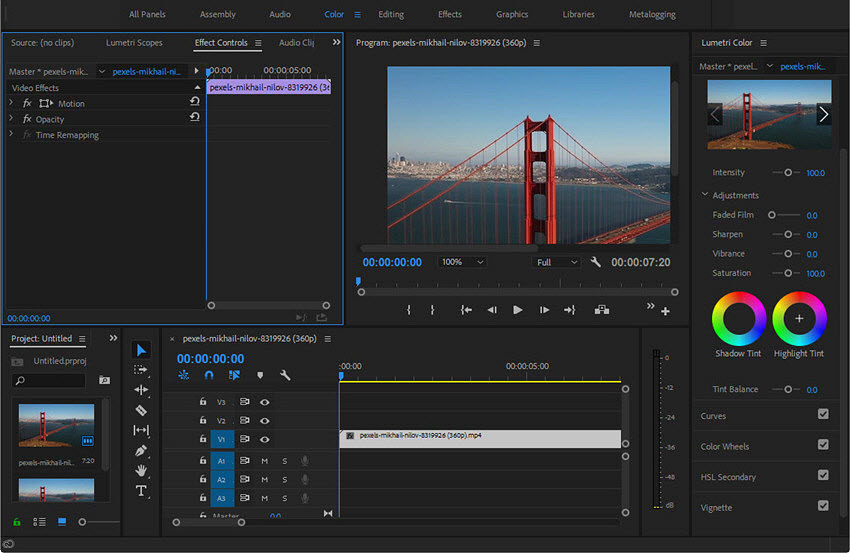
4. Estabilización: ve a Efectos y encuentra Estabilizador de Deformación (Warp Stabilizer). Luego, en los Controles de Efecto, ajusta la Suavidad y el Método (por ejemplo, "Sin Movimiento" para un aspecto de cámara fija, "Movimiento Suave" para una sensación más natural).
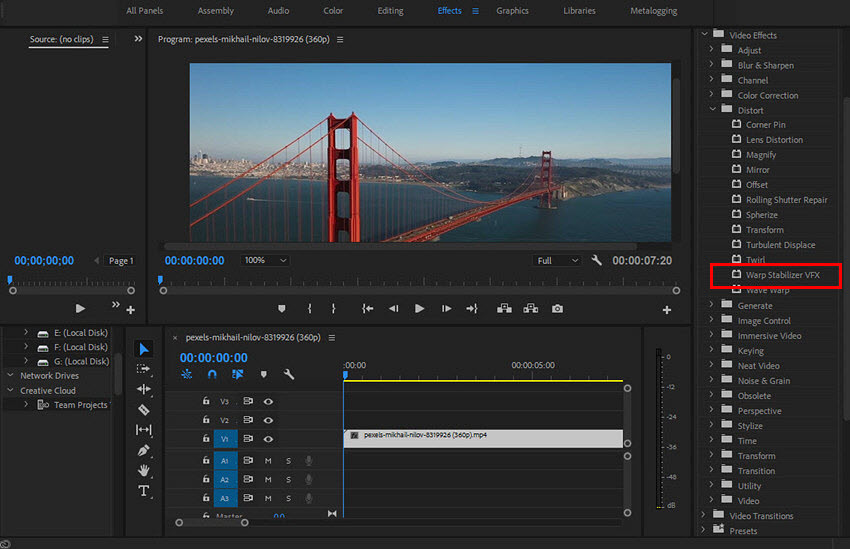
Paso 3. Ve al modo "Exportar" (Archivo > Exportar > Medios) para exportar el video. Premiere Pro es compatible con ProRes y DNxHR para obtener la mejor calidad.
4. Mejorar la Calidad de Video con Topaz Video AI
Topaz Video AI se dedica a la mejora de la calidad de video con IA. Es una aplicación independiente dedicada a aprovechar modelos avanzados de aprendizaje automático para "inventar" de forma inteligente nuevos píxeles y detalles, haciendo que el material de menor resolución se vea sorprendentemente bien en resoluciones más altas. También destaca en la reducción de ruido, el enfoque y la creación de un movimiento increíblemente fluido a través de la interpolación de fotogramas.
¿Cómo mejorar la calidad de video con Topaz?
Paso 1. Abre Topaz Video AI y simplemente arrastra tu archivo de video al software.
Paso 2. Elige si necesitas escalar el video a una resolución más alta. Luego debes elegir un modelo de IA. Hay varios modelos de IA (por ejemplo, Proteus, Iris, Gaia, Apollo, Chronos), cada uno optimizado para potenciar la calidad de diferentes videos.
- Para mejorar la calidad de la mayoría de los videos (reducción de ruido, enfoque, escalado), a menudo empiezo con Proteus o Iris, ya que ofrecen un buen equilibrio.
- Para mejorar videos entrecortados a una mejor calidad, Apollo o Chronos son excelentes para la interpolación de fotogramas, creando un movimiento increíblemente fluido.
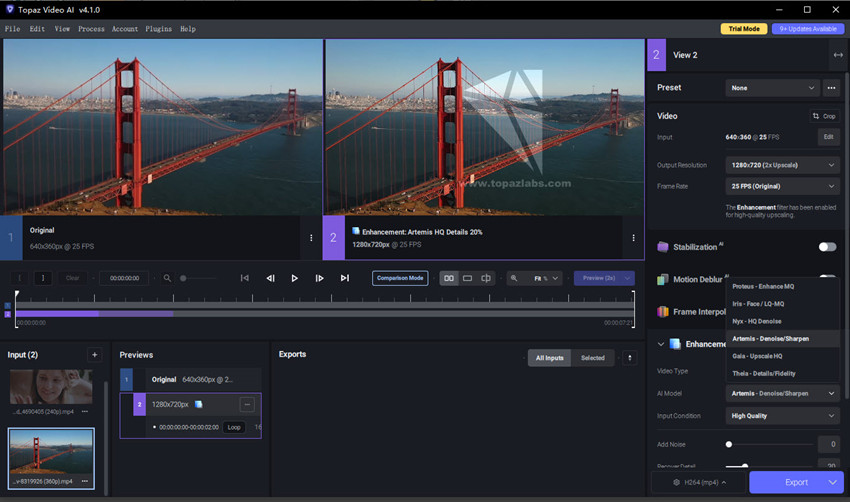
Paso 3. Previsualiza el video mejorado para verificar el resultado. Puedes probar diferentes modelos y configuraciones para obtener la mejor calidad. Una vez que estés satisfecho con los resultados, haz clic en Exportar.
Prepárate para tiempos de procesamiento más largos, especialmente para resoluciones altas o videos largos. ¡Una GPU potente hace una gran diferencia aquí!
¿Cómo mejorar la calidad de video antes y durante la grabación?
No puedes arreglar todo en la postproducción, así que si quieres un video de alta calidad, todo comienza incluso antes de que presiones grabar. Cuanto mejor sea tu material en bruto, menos necesitarás arreglar después, y más profesional se sentirá tu video final. Después de innumerables grabaciones, he aprendido que algunos hábitos clave hacen una gran diferencia.
1. La iluminación lo es todo. En serio, si hay algo que hacer bien, es esto. La luz natural, especialmente durante la hora dorada, sigue siendo mi opción preferida siempre que es posible. En interiores, confío en una configuración básica de iluminación de tres puntos o en una luz anular suave, dependiendo de la escena. La iluminación mixta (como la luz del día + luces del techo) puede arruinar tus colores rápidamente, así que intento ceñirme a un solo tipo.
2. Resolución y tasa de fotogramas. Si estoy filmando para YouTube o para un cliente, grabo en 4K, incluso si planeo exportar a 1080p, porque me da más espacio para recortar o estabilizar después. Para un movimiento fluido, usualmente elijo 30fps, o 60fps si sé que querré ralentizarlo más tarde.
3. La estabilidad importa. El material inestable se ve instantáneamente barato. Usualmente uso un trípode para tomas estáticas, o un gimbal si me estoy moviendo. Los teléfonos con estabilización óptica ayudan, pero no se comparan con el equipo profesional.
4. Limpia tu lente. He perdido buenas tomas por una huella de grasa más veces de las que me gustaría admitir.
5. Configuración de cámara adecuada. Primero, usa el modo manual en lugar del automático. Mantengo el ISO lo más bajo que puedo para evitar el granulado, ajusto la apertura según la cantidad de desenfoque de fondo que quiero y me ciño a la regla del obturador de 180 grados para que el movimiento se vea natural. También siempre configuro el balance de blancos manualmente; el modo automático puede ser impredecible, especialmente bajo una iluminación extraña.
6. No descuides el audio. Incluso un video nítido en 4K se siente amateur con mal sonido. Usualmente uso un micrófono lavalier para clips de "talking-head" o un micrófono de cañón en una pértiga cuando necesito un diálogo más limpio. También uso audífonos mientras grabo; los zumbidos de fondo o los rasguños del micrófono son más fáciles de captar de esa manera.
7. Logra un enfoque perfecto. Todavía prefiero el enfoque manual para escenas estáticas porque es más confiable. Pero algunos sistemas de autoenfoque más nuevos son excelentes, solo asegúrate de que se fijen en el sujeto correcto, especialmente si te estás moviendo.
8. Monitorea tu exposición. Uso el histograma de mi cámara y las advertencias de cebra religiosamente; me ayudan a evitar las luces sobreexpuestas y las sombras aplastadas que son difíciles de arreglar después.
9. Buena composición. Tengo en mente la regla de los tercios, uso líneas guía cuando puedo y cambio mis ángulos (tomas amplias, primeros planos, perspectivas altas y bajas) para mantener las cosas visualmente atractivas.
 Preguntas Frecuentes sobre la calidad de video
Preguntas Frecuentes sobre la calidad de video
1. ¿Por qué la calidad de mi vídeo es tan mala?
Estas son las razones más comunes que pueden contribuir a una mala calidad de video:
- Mala iluminación – Fácilmente la razón #1. La iluminación oscura o mixta hace que todo se vea granulado o apagado.
- Resolución o tasa de bits incorrecta – Grabar en baja resolución o exportar con una tasa de bits baja elimina la nitidez.
- Material inestable – Grabar con teléfonos a mano alzada o la falta de un trípode o gimbal resultará en videos movidos.
- Lente sucia – Suena tonto, pero una mancha o huella dactilar puede hacer que tu video se vea brumoso o borroso.
- Configuración de cámara automática – El ISO o el balance de blancos automáticos a menudo se equivocan, especialmente con una iluminación complicada.
- Sobrecompresión – Exportar o subir videos con la configuración de exportación incorrecta puede arruinar la calidad.
- Enfoque deficiente – Si el sujeto no está nítido, todo el video se siente mal, especialmente con poca profundidad de campo.
- Audio de baja calidad – No es visual, pero un mal sonido hace que todo el video se sienta menos profesional.
2. ¿Puedes aumentar la calidad de un vídeo?
Sí, puedes mejorar la calidad de video a través de los siguientes métodos:
- Enfocando detalles con mejoradores de video con IA.
- Escalando la resolución de 720p a 1080p o 4K.
- Mejorando el brillo, el contraste y el color en un software de edición.
- Estabilizando material movido.
- Limpiando el audio para que todo el video se sienta más pulido.
3. ¿Cómo puedo mejorar la calidad de un vídeo borroso?
El paso más importante para mejorar la calidad de un video borroso es enfocar los detalles. Con este fin, herramientas de IA como VideoProc Converter AI y Topaz Video AI hacen un excelente trabajo al enfocar los bordes y restaurar la claridad. Editores como Premiere Pro también ofrecen un filtro de máscara de enfoque (unsharp mask) para arreglar videos borrosos de manera efectiva.
4. ¿Se puede arreglar un vídeo de mala calidad?
Sí, sigue los consejos anteriores para mejorar un video de mala calidad y lograr una mejor imagen. Sin embargo, si el video original es de muy baja calidad (por ejemplo, pixelado, sobrecomprimido o extremadamente borroso), ni siquiera las herramientas de IA pueden hacer magia.



